华为连接电脑没反应?手机连接电脑没反应怎么办?
基础连接检查
当华为手机连接电脑无反应时,首先应排查基础连接问题,这类问题通常占故障原因的60%以上。

线材与接口检查
数据线是连接的核心载体,建议优先更换原装华为数据线(如Type-C to USB线),部分第三方线材可能因接口规格不匹配(如仅支持充电不支持数据传输)导致连接失败,同时检查接口是否有异物堵塞、氧化或物理损坏,可使用棉签蘸取酒精轻轻擦拭接口,待酒精挥发后重新尝试。
电脑USB接口状态
电脑USB接口可能因供电不足或驱动异常失效,建议优先使用机箱后置USB接口(前置接口通常供电稳定性较差),若多个接口均无反应,可尝试将手机连接至其他电脑(如笔记本),以判断是否为当前电脑接口故障。
手机连接模式确认
部分华为手机默认连接电脑时仅“充电模式”,需手动切换至“传输文件”模式,操作路径:下拉通知栏→找到“USB已连接”提示→点击选择“传输文件(MTP)”模式,若未提示,可进入“设置→关于手机→连续点击版本号7次”开启开发者选项,然后在“设置→系统和更新→开发者选项”中启用“USB调试”。
电脑端设置优化:驱动与权限问题
若基础排查后仍无反应,需重点检查电脑端的驱动配置和系统权限,这类问题占比约30%。
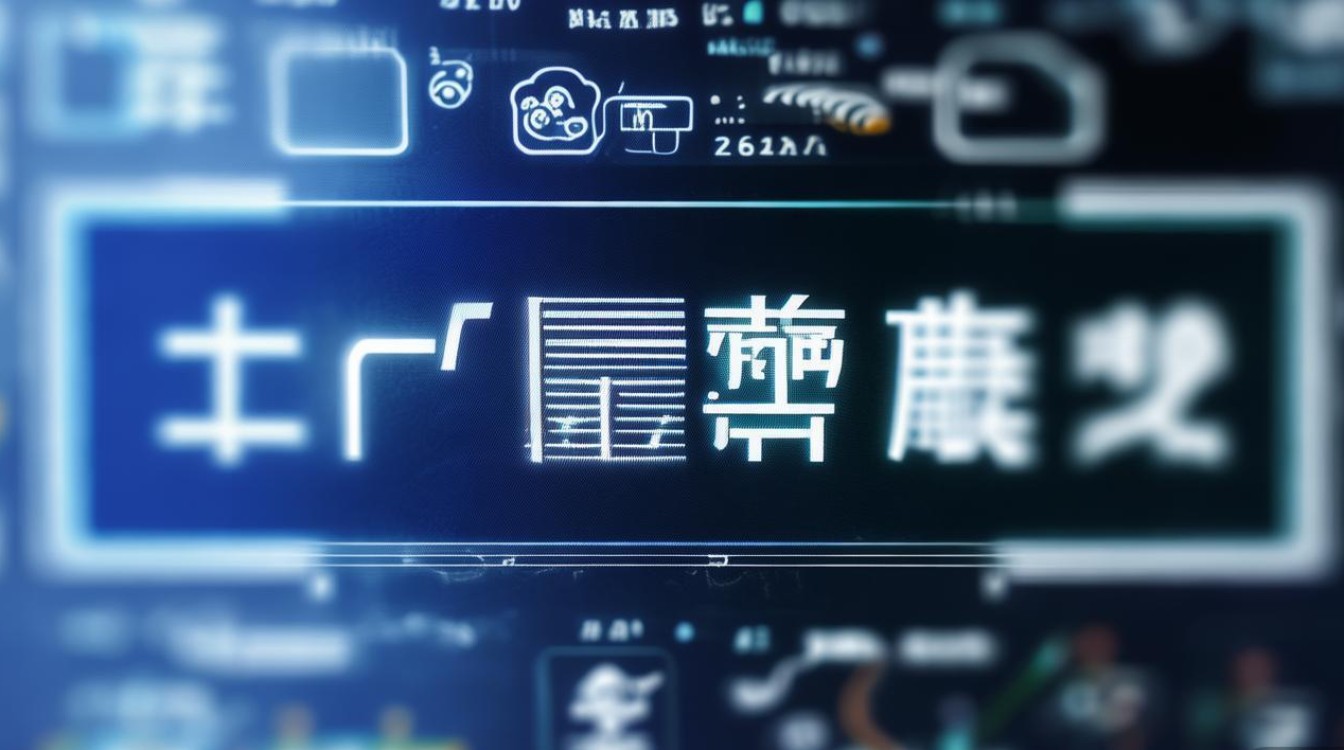
安装/更新华为驱动程序
华为手机连接电脑依赖“华为Honor USB驱动”或“HiSuite驱动”,可通过以下方式安装:
- 官方驱动下载:访问华为官网“支持→驱动下载”页面,输入手机型号下载对应PC驱动;
- HiSuite自动安装:在电脑上安装华为手机助手(HiSuite),首次连接手机时会自动识别并安装驱动;
- 设备管理器手动更新:右键“此电脑→管理→设备管理器”,展开“便携设备”或“通用串行总线控制器”,若显示“未知设备”或带黄色感叹号,右键选择“更新驱动程序→浏览计算机以查找驱动程序”,指向华为驱动安装目录。
关闭电脑USB选择性暂停设置
Windows系统为节能默认开启“USB选择性暂停”,可能导致连接中断,关闭路径:控制面板→电源选项→选择当前电源计划→更改计划设置→更改高级电源设置→展开“USB设置→USB选择性暂停设置”,选择“已禁用”。
安全软件与防火墙拦截
部分安全软件(如360、腾讯电脑管家)或防火墙可能阻止手机与电脑的数据交互,临时关闭安全软件后重试,或通过防火墙“允许应用通过防火墙”添加HiSuite或Windows Explorer(资源管理器)例外。
手机端深度设置:系统与权限调整
若电脑端正常,需排查手机端的系统设置与权限问题,此类问题占比约10%。

检查USB调试与安装未知应用权限
在开发者选项中确保“USB调试”已开启(部分华为手机需同时开启“USB安装”),若需传输第三方应用(如APK文件),需在“设置→安全→更多安全设置→安装未知应用”中开启电脑端连接的信任来源(如“允许此来源”)。
重启手机与电脑
临时性系统故障可通过重启设备解决,建议先重启手机(同时断开连接),再重启电脑,避免因缓存或进程冲突导致连接失败。
恢复手机USB设置
若此前修改过USB相关参数,可尝试恢复默认设置:进入“设置→系统和更新→重置→重置网络设置”(部分机型支持“重置USB设置”选项,需在开发者选项中查找)。
常见问题与解决方案速查表
| 问题现象 | 可能原因 | 解决方法 |
|---|---|---|
| 连接后电脑无任何反应 | 数据线损坏/电脑接口故障 | 更换原装数据线,尝试机箱后置USB接口 |
| 手机仅显示充电 | 未切换传输模式 | 下拉通知栏选择“传输文件(MTP)”模式 |
| 电脑设备管理器显示未知设备 | 驱动未安装或损坏 | 下载安装华为官方驱动或通过HiSuite自动安装 |
| 传输文件时中断 | 安全软件拦截/USB选择性暂停开启 | 关闭安全软件或防火墙,禁用USB选择性暂停设置 |
| 手机无法识别电脑 | 手机USB权限未开启 | 开启开发者选项中的“USB调试”和“USB安装” |
终极解决方案:备份数据与专业维修
若以上方法均无效,可能是手机硬件故障(如接口损坏)或系统异常,建议:
- 备份数据:通过华为云服务(华为云空间)或第三方工具(如手机克隆)备份数据,避免数据丢失;
- 官方售后检测:携带购机凭证前往华为客户服务中心,检测手机接口或主板是否硬件故障。
通过以上系统性排查,90%以上的华为手机连接电脑无反应问题可得到解决,日常使用中,建议定期更新手机系统与电脑驱动,避免因版本不兼容导致连接异常。
版权声明:本文由环云手机汇 - 聚焦全球新机与行业动态!发布,如需转载请注明出处。




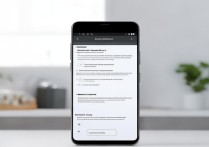

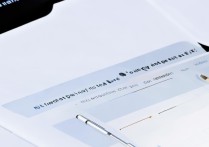





 冀ICP备2021017634号-5
冀ICP备2021017634号-5
 冀公网安备13062802000102号
冀公网安备13062802000102号